Dalam beberapa tahun kebelakangan ini, Instagram membawa dunia dengan ribut. Apl sosial perkongsian foto ini telah menjadi rangkaian sosial yang kerap digunakan, dengan penyepaduan Cerita seperti Snapchat , Gelendong seperti TikTok dan perkhidmatan IGTV. Walau bagaimanapun, masih terdapat isu lama yang melanda pengguna, seperti laporan biasa tentang Instagram tidak berfungsi pada Wi-Fi.
Jika suapan Instagram anda tidak dapat dimuatkan atau Mesej Langsung tidak akan menghantar mesej pada Wi-Fi, teruskan membaca di bawah.
Isi kandungan:
- Semak gangguan perkhidmatan Instagram pada DownDetector
- Periksa rangkaian Wayarles anda dengan teliti
- Kosongkan cache dan data Instagram
- Pasang semula apl
- Tinggalkan program Beta atau cuba APK yang lebih lama
- Akses Instagram melalui penyemak imbas
Mengapa Instagram saya tidak berfungsi pada Wi-Fi?
Jika Instagram anda tidak berfungsi pada Wi-Fi, pastikan tiada gangguan global, periksa tetapan rangkaian, tetapkan semula Instagram dan cuba gunakan perkhidmatan melalui penyemak imbas.
Perkara yang paling penting apabila menangani masalah seperti ini adalah untuk menentukan sama ada masalah itu terpencil atau ia memberi kesan kepada ramai pengguna.
Instagram ialah perkhidmatan besar dengan 500+ juta pengguna harian. Pelayan ranap, kemas kini bahagian pelayan merosakkan keadaan — bukan perkara luar biasa untuk Instagram tidak berfungsi untuk beberapa lama.
Sebaik sahaja anda pasti bahawa isu itu menyebelahi anda, cuba langkah di bawah untuk membolehkan Instagram berfungsi pada Wi-Fi sekali lagi.
Penyelesaian 1 – Semak gangguan perkhidmatan Instagram pada DownDetector
Malangnya, Facebook dan anak syarikatnya Instagram tidak memaklumkan pengguna apabila gangguan, penyelenggaraan atau operasi penting yang serupa berlaku. Operasi yang menyebabkan perkhidmatan tidak boleh digunakan untuk ramai pengguna.
Nasib baik, terdapat perkhidmatan pihak ketiga yang berfungsi pada laporan rakan sebaya tentang pelbagai perkhidmatan, termasuk Instagram. Laman web yang digunakan untuk itu ialah DownDetector. Jadi, navigasi ke DownDetector, di sini , dan ketahui sama ada orang lain melaporkan Instagram tidak berfungsi pada Wi-Fi atau isu yang serupa.
Jika masalah itu meluas, anda boleh, buat masa ini, menggunakan Data Mudah Alih, duduk diam, dan tunggu. Sebaliknya, jika masalah itu tidak diakui secara meluas, teruskan dengan langkah di bawah.
Penyelesaian 2 – Periksa rangkaian Wayarles anda dengan teliti
Ini adalah penjelasan sendiri. Saya mengalami kesukaran berbual dan menghantar multimedia melalui Mesej Langsung beberapa bulan yang lalu semasa menggunakan penghala wayarles kuno saya. Sebaik sahaja saya beralih kepada Data Mudah Alih — semuanya berfungsi dengan lancar. Sebaik sahaja saya menggantikan penghala, isu wayarles telah hilang.
Sekarang, terdapat semua perkara lain yang perlu dipertimbangkan di sini. Penghala anda mungkin baik, tetapi pertimbangkan untuk melumpuhkan sementara semua peranti lain pada rangkaian itu. Jika masalah berterusan, tetapkan semula modem dan penghala anda.
Cuba gunakan apl lain pada peranti anda yang bergantung pada sambungan wayarles, cuba muat turun sesuatu atau uji rangkaian dengan memasang apl Speedtest.net daripada Gedung Play .
Jika semua peranti rumah lain berfungsi tanpa masalah dan anda boleh memilih peranti Android anda sebagai peranti yang mempunyai masalah ketersambungan, pastikan anda but semula. Anda juga boleh mendayakan mod Pesawat selama seminit atau lebih dan kemudian nyahdayakannya.
Anda juga boleh menyemak artikel kami tentang isu Wi-Fi pada Android untuk mendapatkan lebih banyak penyelesaian.
Akhir sekali, anda boleh menetapkan semula tetapan Rangkaian . Begini cara melakukannya pada dasarnya pada mana-mana peranti Android:
- Buka Tetapan .
- Pilih Sambungan & perkongsian .
- Tatal ke bawah dan buka “ Tetapkan semula WLAN, rangkaian mudah alih dan Bluetooth “.
- Ketik Tetapkan semula tetapan .
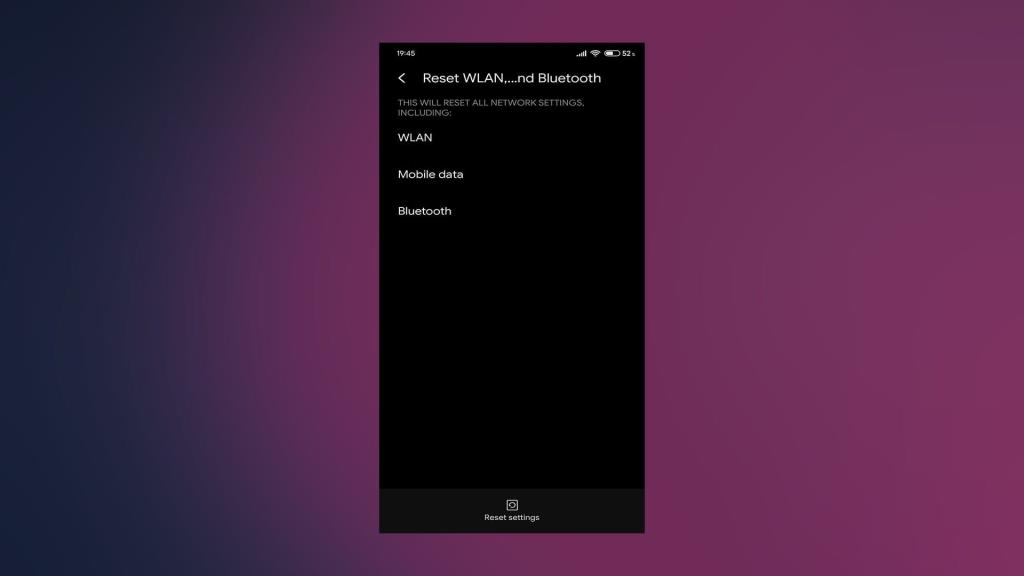
Penyelesaian 3 – Kosongkan cache dan data Instagram
Langkah ketiga memerlukan mengosongkan cache dan data daripada apl Instagram. Kita semua tahu bagaimana Facebook dan Instagram mengumpul data dengan mudah. Mereka cache halaman untuk memuatkan lebih cepat pada kali seterusnya anda mula menatal.
Banyaknya cache yang disimpan secara tempatan mungkin dan akhirnya akan membawa kepada isu apl. Itulah sebabnya kami mengesyorkan mengosongkannya sebelum mencuba pemasangan semula.
Ikut arahan ini untuk mengosongkan cache dan data daripada Instagram:
- Buka Tetapan .
- Pilih Apl .
- Buka Instagram daripada senarai apl.
- Pilih Storan .
- Kosongkan Cache .
- Sekarang, Kosongkan Data dan but semula peranti anda.
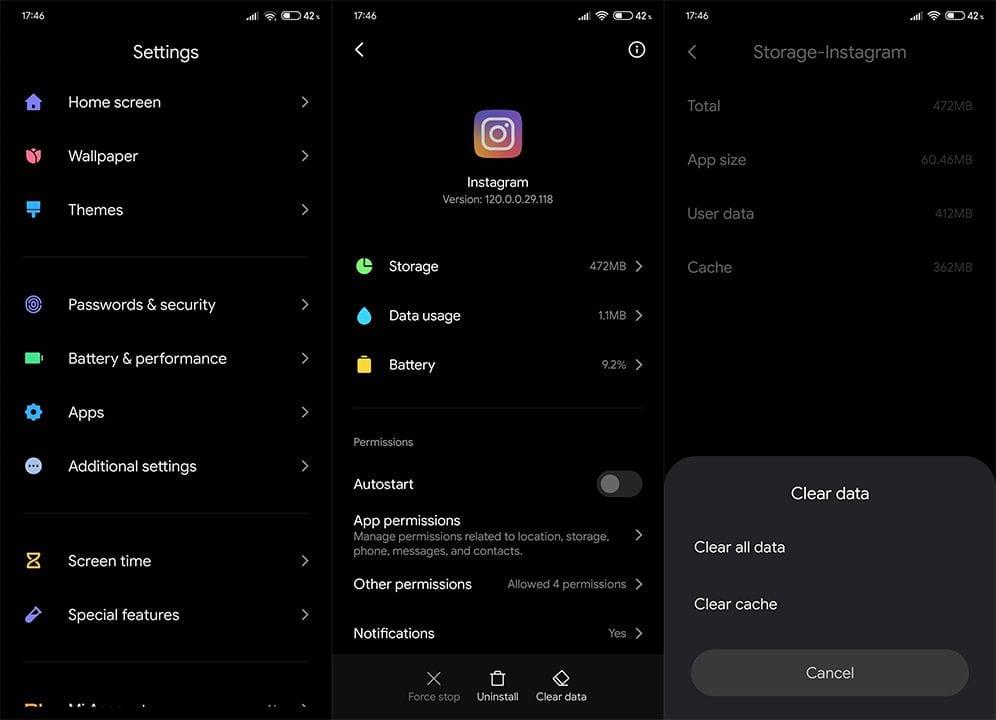
Penyelesaian 4 – Pasang semula apl
Sekiranya masalah itu berterusan, perkara seterusnya yang boleh anda lakukan ialah memasang semula Instagram. Kami sedia maklum bahawa ini tidak jauh berbeza daripada langkah sebelumnya, tetapi pilihan penyelesaian masalah anda agak terhad. Dengan memasang semula apl, anda akan mendapat versi terkini dan permulaan yang bersih.
Ikuti langkah ini untuk memasang semula Instagram untuk Android:
- Buka Gedung Play dan cari Instagram .
- Ketik Nyahpasang .

- But semula peranti anda dan kembali ke Gedung Play .
- Pasang Instagram sekali lagi.
Penyelesaian 5 – Tinggalkan program Beta atau cuba APK yang lebih lama
Sebagai alternatif, jika anda telah mendaftar dalam program Beta Instagram, pastikan anda meninggalkannya. Memang terdapat kelebihan mempunyai akses awal kepada ciri baharu tetapi versi tersebut biasanya tidak stabil seperti versi awam.
Ikuti langkah ini untuk meninggalkan program Beta:
- Buka Gedung Play .
- Cari Instagram .
- Tatal ke bawah dan, di bawah bahagian Anda penguji beta , ketik Tinggalkan.
- Tunggu sehingga anda dikecualikan daripada program Beta dan kemas kini apl.
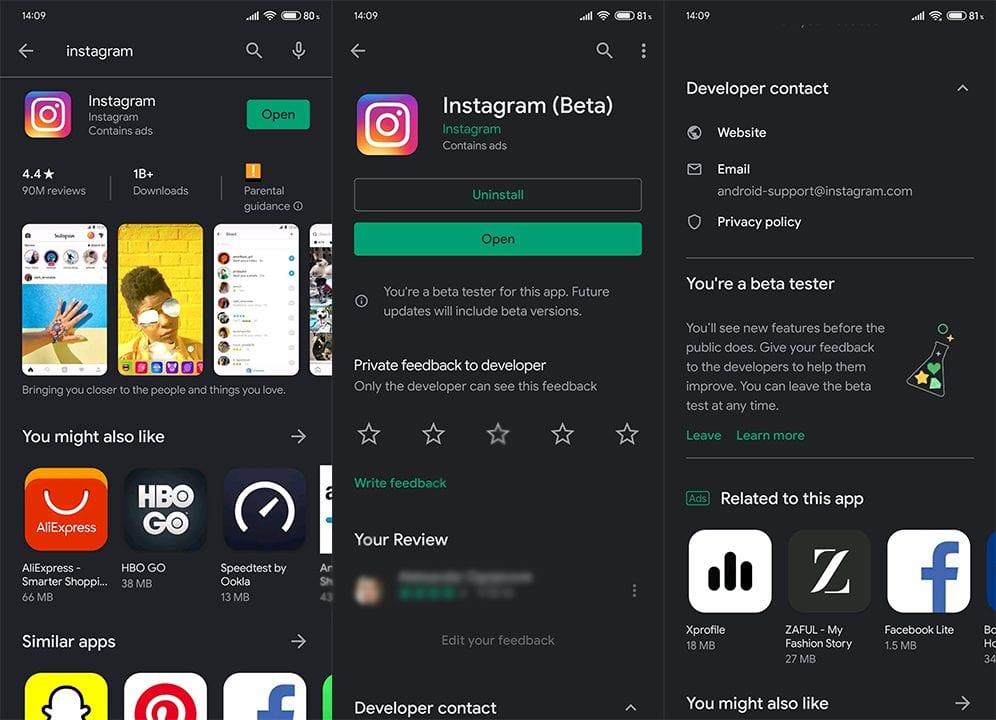
Sebaliknya, anda boleh menggunakan versi yang lebih lama dengan menurunkan taraf Instagram melalui APK. APK ini datang daripada sumber pihak ketiga sehingga ramai pengguna ragu-ragu tentangnya. Walau bagaimanapun, jika masalah bermula dengan kemas kini baru-baru ini, memasang versi yang lebih lama harus membetulkannya untuk anda.
Berikut ialah cara memasang APK Instagram yang lebih lama:
- Nyahpasang Instagram .
- Navigasi ke APK Mirror, di sini , dan muat turun versi lama Instagram .
- Benarkan penyemak imbas anda memasang apl pihak ketiga daripada sumber yang tidak dikenali. Ketahui lebih lanjut tentang APK dan sumber tidak diketahui, di sini .
- Pasang APK dan cari penambahbaikan.
Penyelesaian 6 – Akses Instagram melalui penyemak imbas
Akhir sekali, walaupun ia tidak mempunyai beberapa fungsi, anda boleh menggunakan Instagram untuk web buat sementara waktu sebagai alternatif. Perlu diingat bahawa anda perlu mendayakan mod Desktop pada Chrome atau penyemak imbas alternatif untuk mengelak daripada diubah hala ke Gedung Play secara automatik.
Ikut arahan ini untuk mengakses Instagram untuk Web pada Android anda:
- Buka Chrome pada peranti Android anda.
- Ketik pada menu 3 titik dan tandai kotak tapak Desktop .
- Navigasi ke Instagram untuk Web, di sini , dan log masuk dengan kelayakan anda.
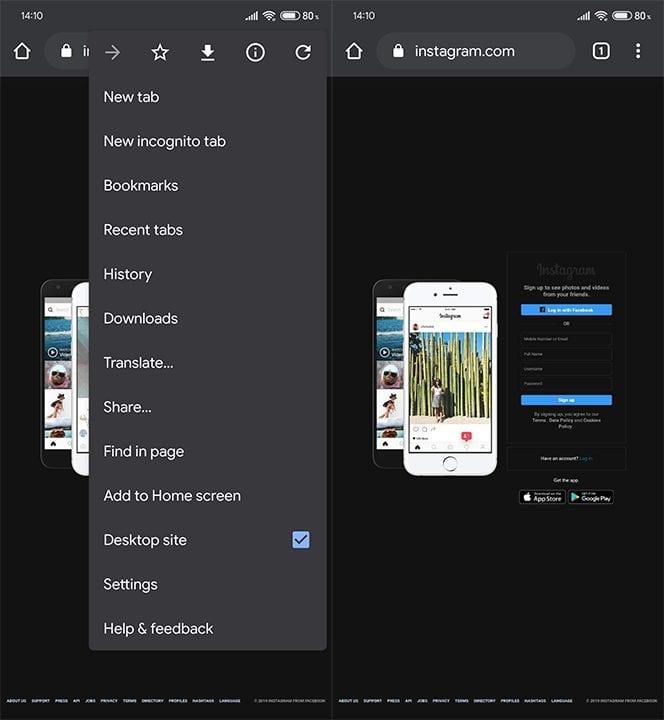
Itu bungkus. Terima kasih kerana membaca dan jangan lupa beritahu kami jika arahan ini membantu anda menyelesaikan isu dengan Instagram pada Wi-Fi. Anda boleh berbuat demikian di bahagian komen di bawah atau pada atau .
Nota editor: Artikel ini pada asalnya diterbitkan pada November 2019. Kami memastikan untuk merombaknya untuk kesegaran dan ketepatan.

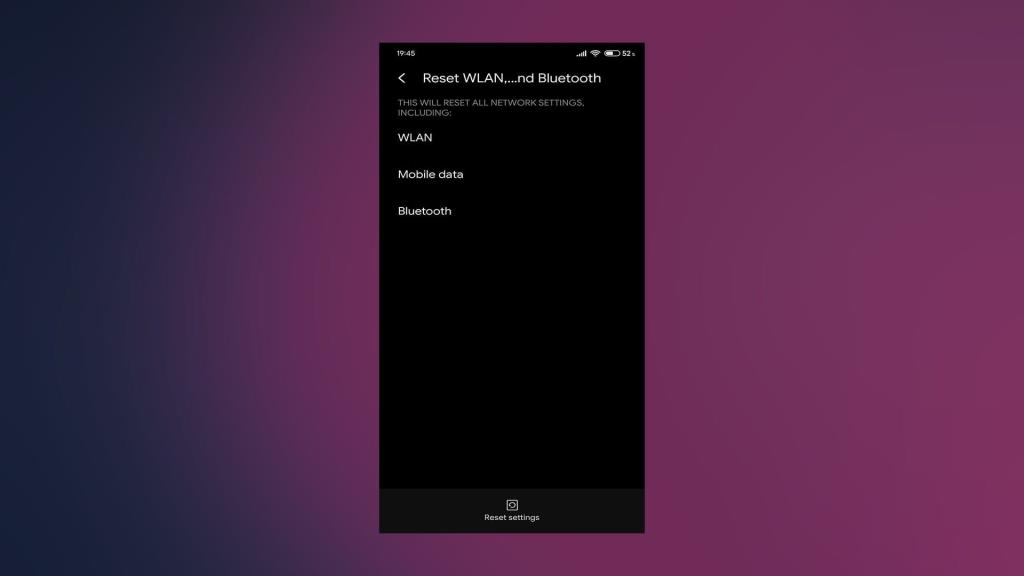
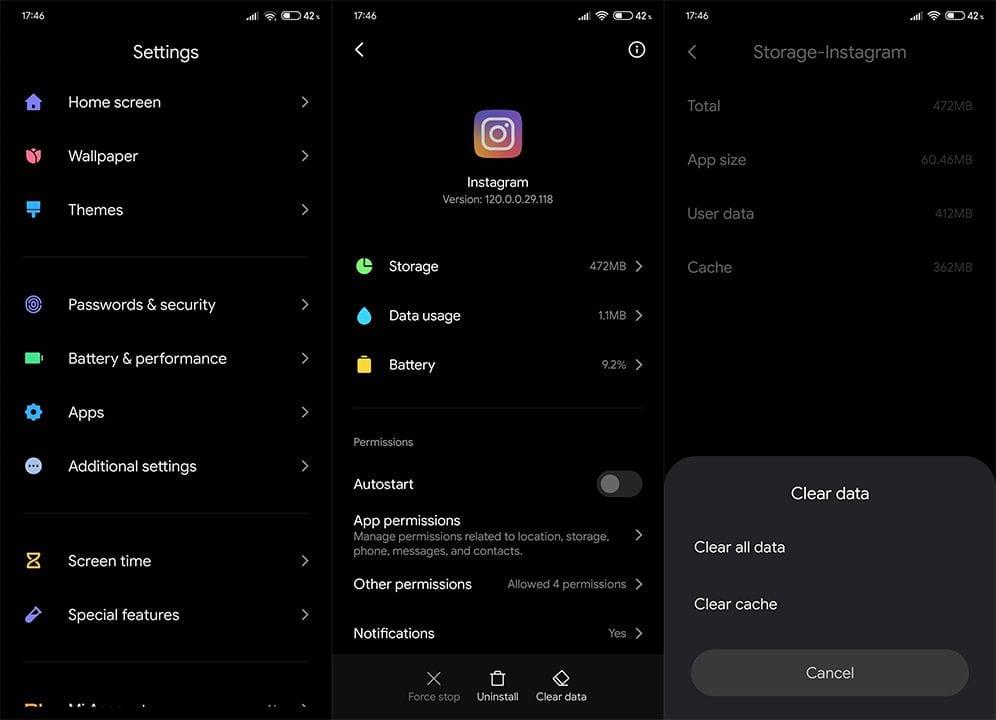

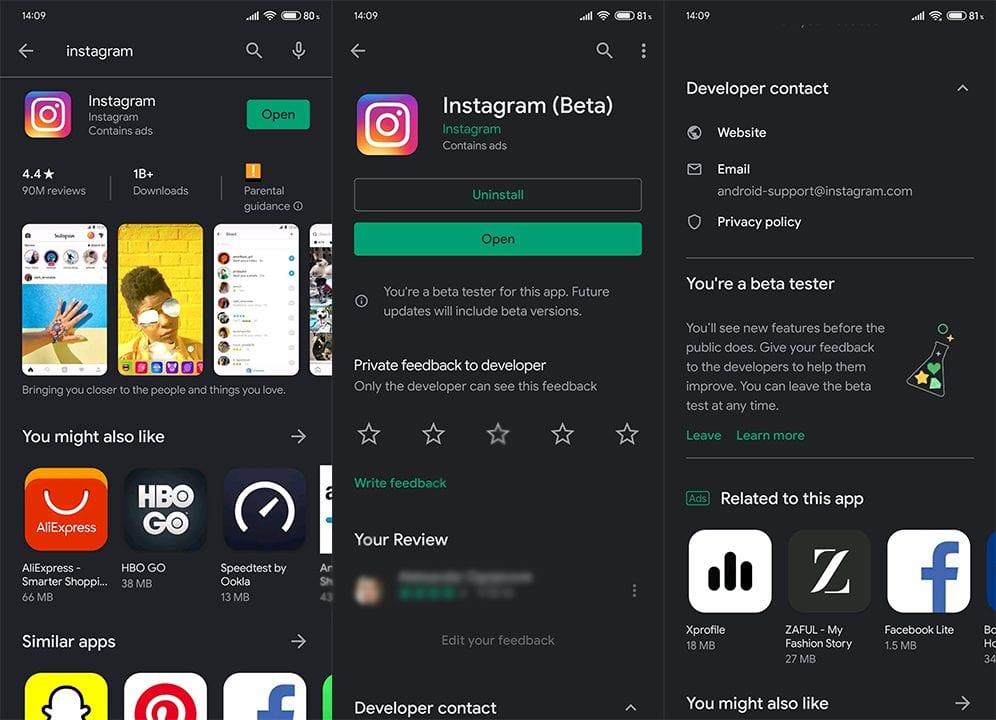
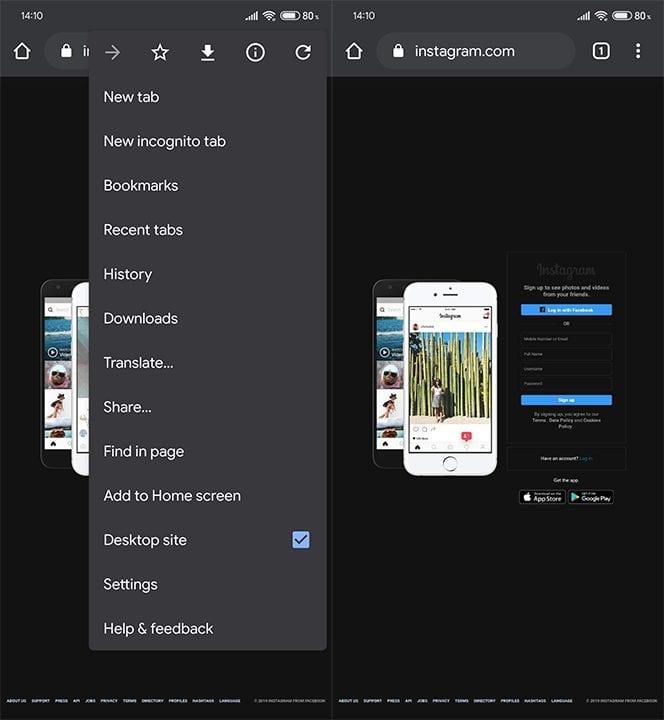


![Bagaimana Untuk Selesaikan Masalah Lampu Merah Pengawal PS4? [Penyelesaian Dicuba & Diuji] Bagaimana Untuk Selesaikan Masalah Lampu Merah Pengawal PS4? [Penyelesaian Dicuba & Diuji]](https://luckytemplates.com/resources1/images2/image-6314-0408151057238.png)





